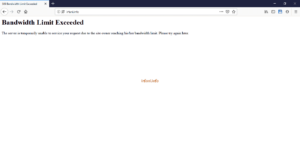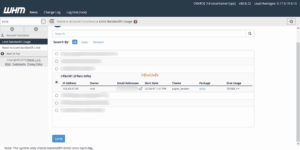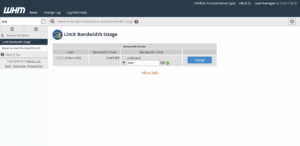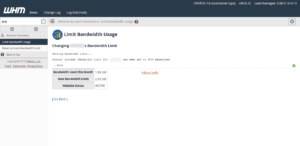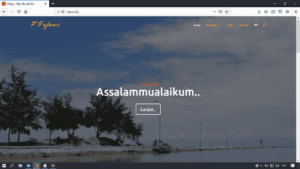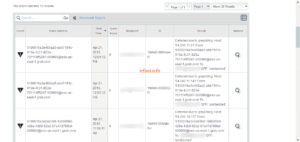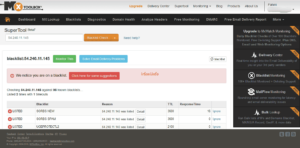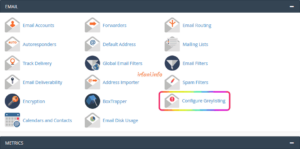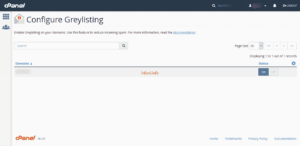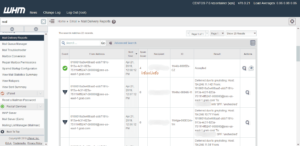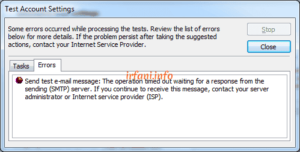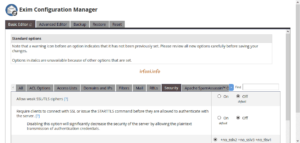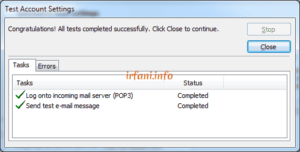Solusi Bandwidth Limit Exceeded di cPanel
Hmmm gimana ya? Bingung untuk menjelaskannya, bagaimana jika dibaca artikel ini hingga selesai dan mungkin bisa memahami judul tersebut.
Awalnya saya tidak menyadari jika bandwidth saya habis, setelah saya cek memang trafik pengunjung tidak tinggi tetapi trafik desain web saat itu ternyata memakai bandwidth yang cukup tinggi. Namun karena saya memegang akun root, maka panduan dibawah ini yang dapat saya infokan untuk mengatasi masalah tersebut.
- Login ke cPanel dan ketik limit pada kolom pencarian, hasilnya akan mengarah ke Limit Bandwidth Usage. Pilih akun yang mengalami kendala lalu klik Limit.
- Tentukan bandwidth yang diinginkan pada kolom Bandwidth Limit lalu klik Change dan tunggu prosesnya hingga selesai.
- Silakan buka situs kembali untuk memastikan hasilnya.
Cara ini hanya sebagian dari solusi yang tersedia dari sisi Admin dan tentunya dari sisi pelanggan, harus dicek kembali penyebab habisnya bandwidth tersebut.
Semoga berhasil dan terima kasih.